Все способы:
После того как Сбербанк Онлайн был удален из магазина Google Play для Android, перенести его на другой смартфон с помощью синхронизации Google-сервисов не получится. Но есть возможность передать установочный файл через специализированные приложения, при этом сразу следует отметить, что данные для входа не сохранятся.
Способ 1: Приложения для передачи данных
Чтобы передать приложение Сбербанк, можете воспользоваться популярным приложением для обмена данными между Android-устройствами – ShareIt. Его функции доступны бесплатны, а скорость передачи довольно высока.
- Установите приложение на обоих устройствах и запустите его. На том девайсе, откуда будет осуществляться передача, в главном окне нажмите на кнопку вверху «Отправить». На вкладке «Приложения» отметьте «СберБанк» и тапните по кнопке «Отправить».
- Выберите «Получить» на Андроиде, на который будет передано приложение. Может потребоваться дать некоторые разрешения, поэтому следуйте инструкции внутри ShareIt. Кстати, на втором девайсе потребуется выключить интернет.
- Отсканируйте первым девайсом QR-код, который отобразится на экране второго устройства.
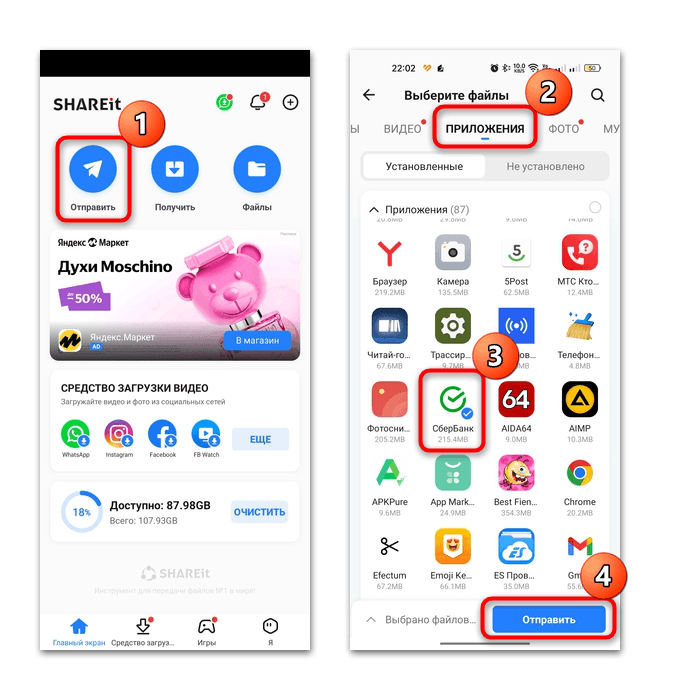
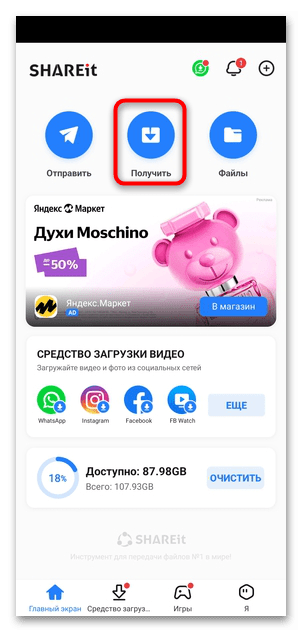
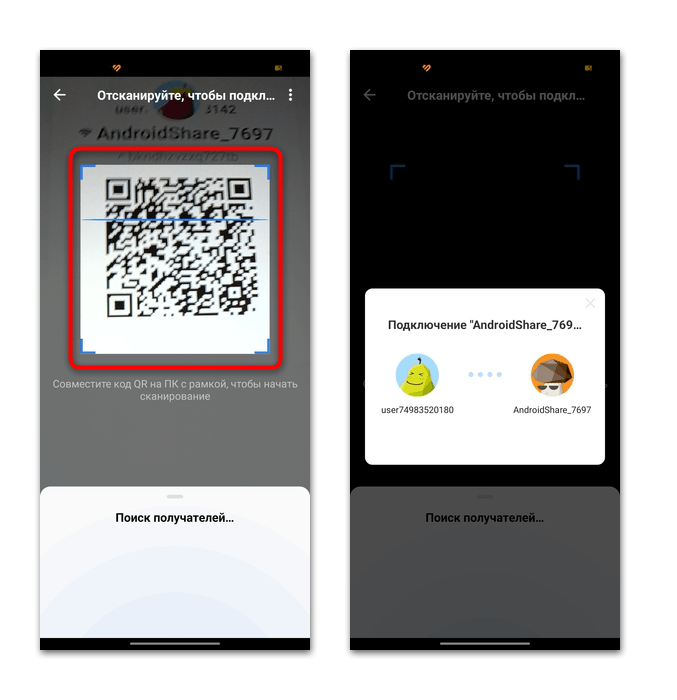
Остается дождаться, пока передача будет выполнена, после чего можно установить приложение Сбербанка.
Некоторые производители смартфонов предусматривают фирменные утилиты для обмена данными между своими устройствами. Например, для Huawei – это Phone Clone, а для Xiaomi – Mi Mover. Алгоритм действий в нем схож и выполняется аналогичным образом.
Помимо ShareIt, существуют и другие приложения, с помощью которых можно передать приложение Сбербанк с одного устройства с Android на другое. Об этих решениях мы писали более подробно в отдельном материале.
Подробнее: Способы передачи приложений через Bluetooth
Способ 2: Установка APK-файла
Поскольку после передачи приложения потребуется вновь авторизоваться в системе, может быть, для вас будет проще скачать актуальную версию софта с официального сайта банка в виде APK-файла, затем установить ее вручную:
- Перейдите по ссылке и тапните по кнопке «Скачать версию», затем отыщите блок «Способ 2» и нажмите на ссылку, которая подсвечивается зеленым цветом.
- Во всплывающем окне браузера подтвердите загрузку и дождитесь окончания скачивания. После этого найдите установочный файл в соответствующем разделе обозревателя или в папке с загрузками на локальном хранилище через файловый менеджер. Тапните по APK для запуска процесса установки и подтвердите действие.
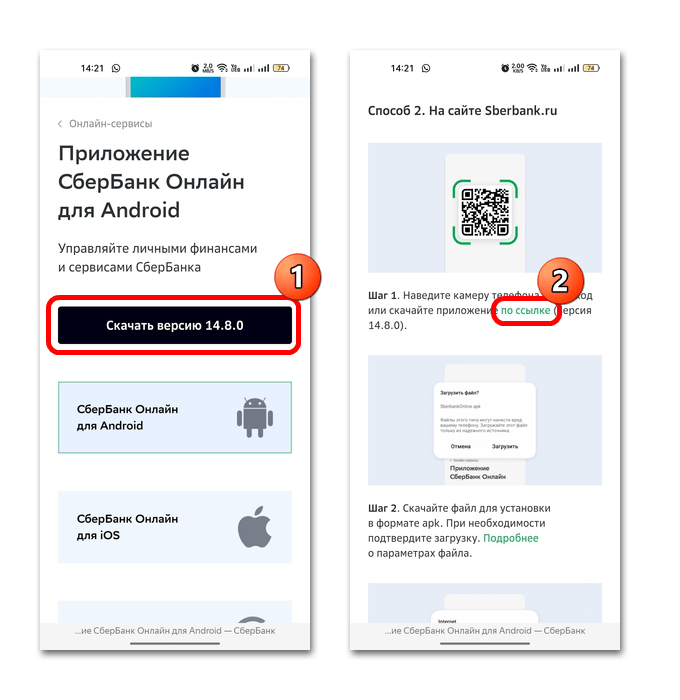
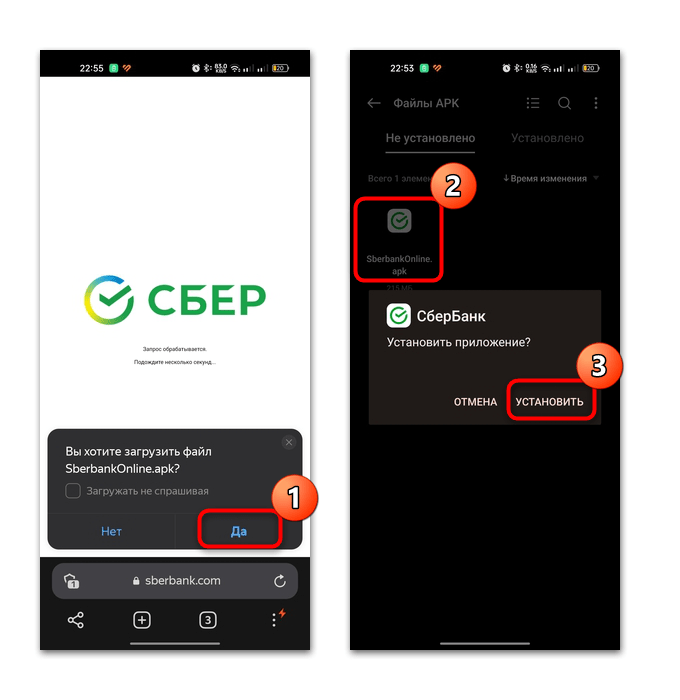
Следует отметить, что если ранее вы не устанавливали приложения таким образом, то может потребоваться дать разрешение на инсталляцию софта из неизвестных источников (файлового менеджера или браузера, в зависимости от того, откуда запускается APK).
Читайте также: Выдача разрешения для установки приложений из неизвестных источников на Android
 Наша группа в TelegramПолезные советы и помощь
Наша группа в TelegramПолезные советы и помощь
 lumpics.ru
lumpics.ru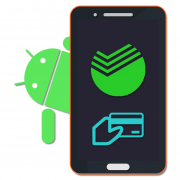


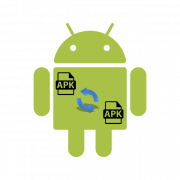
Задайте вопрос или оставьте свое мнение